在ppt中如何绘制各种形状的箭头发布时间:2021年05月08日 13:45
在学校里,老师为了方便同学们更具体的了解知识点,一般都会采取大屏幕投影ppt的方式,而在工作中,每周或者每月开会时,老板也会绘制一个ppt,让员工们更好的了解项目和公司现状。由此可见,如果你会使用ppt,真的是一个加分项。想要制作一份精美的ppt,除了插图要美观以外,箭头元素的添加也十分重要的。那么问题来了,如何在ppt中绘制各种形状的箭头呢?今天就带大家一起来了解一下!
1.打开ppt,在菜单栏中找到“插入”按钮并点击。
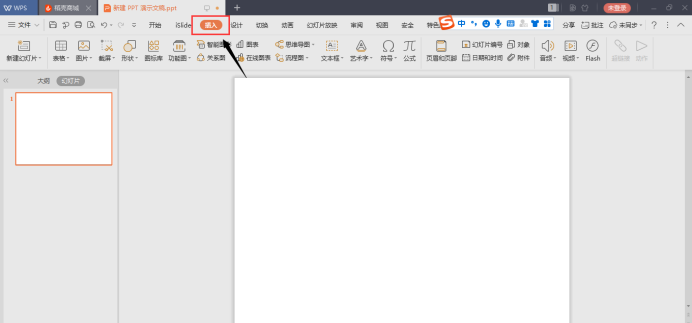
2.“插入”下方会看到“形状”,点开“形状”以后选择“任意多边形”。
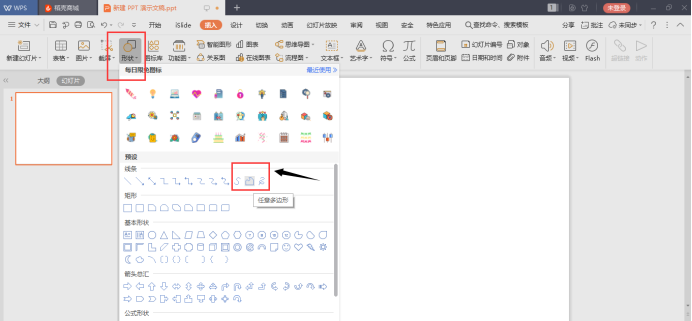
3.用鼠标点击空白,按住一个点移动至另一个点,直至画出一个箭头形状。根据你的需求,可绘制无数形状的箭头,想要箭头美观,还需一定的想象力和绘画功底的。
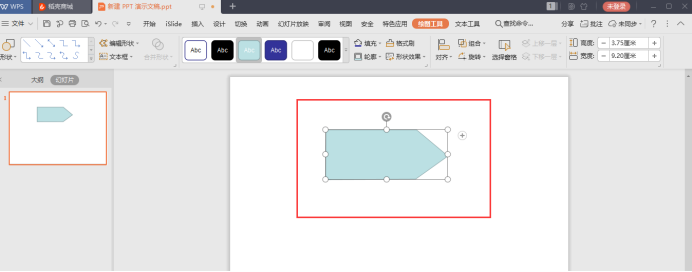
4.箭头绘制完成以后,右击鼠标,找到“设置对象格式”,随后选择填充和线条颜色,就大功告成了。
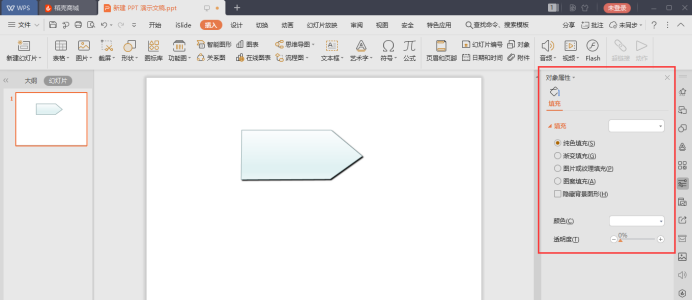
看起来挺复杂,操作起来其实一点都不难的。很多高大上的ppt作品都是创作者自己绘制箭头的,精美箭头元素的添加,会让你的ppt表现的更加精致,今天就先讲到这里了,小伙伴们都学会了吗?
本篇文章使用以下硬件型号:联想小新Air15;系统版本:win10;软件版本:wps2019。
特别声明:以上文章内容仅代表作者wanrong本人观点,不代表虎课网观点或立场。如有关于作品内容、版权或其它问题请与虎课网联系。
相关教程
相关知识
500+精品图书
20G学习素材
10000+实用笔刷
持续更新设计模板





















